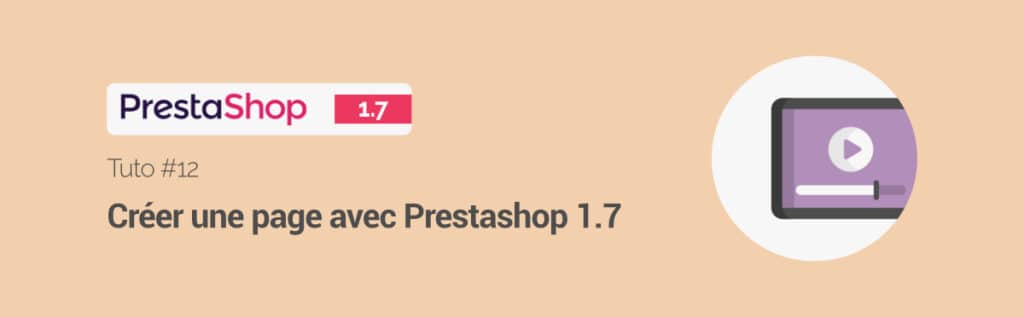Une page est un contenu statique présent une information aux internautes. Elle est différente des articles dans le sens où elle est intemporelle, n’a pas de commentaires, pas de catégories et peut être présenté dans le menu. Les pages peuvent cependant faire partie d’une hiérarchie. Voici comment ajouter une page sur votre e-commerce Prestashop.
Mais comment ajouter une page sous Prestashop 1.7 ?
Rien de plus simple, suivez la procédure ci-dessous :
- Rendez-vous dans votre BackOffice Prestashop
- Une fois connecté, dans le menu de gauche, allez dans Apparence > Pages
- Cliquez ensuite sur “Ajouter une nouvelle page”.
- Une fois que vous aurez cliqué sur “Ajouter une page”.
Sur la page où vous arriverez, plusieurs éléments sont présents afin de vous permettre de personnaliser votre page. L’aspect visuel est assez sobre, mais on verra par la suite que le tout est améliorable d’un point de vue esthétique.
- Catégorie de pages : Oui je vous ai dit plus haut qu’une page ne pouvait pas aller dans une catégorie, Prestashop le propose quand même. Cela n’a aucune logique, c’est juste pour organiser votre page. J’ai pour habitude de ne pas toucher à cela.
- Meta titre : Il s’agit de la balise title, c’est ce qui apparaitra sur Google comme étant le titre de votre page ainsi que dans l’onglet de votre navigateur. J’ai déjà écrit un article complet sur “Comment optimiser la balise title“.
- Méta description : C’est ce qui apparaîtra dans les résultats de recherche sur Google, cela permet d’inciter l’internaute à cliquer, c’est la description de la page en question.
- Meta mots-clés : Il s’agit des mots-clés sur lesquels vous souhaitez que votre sîte apparaisse. Cela n’est plus pris en compte par Google, ne perdez pas votre temps à le remplir.
- URL simplifiée : Super important ! C’est ce qui va constituer votre lien, le lien de votre page plutôt. Optimisez cet élément pour le référencement naturel, en pensant nottament à supprimer les mots inutiles.
- Contenu de la page : Comme son nom l’indique, il s’agit du contenu qui sera présent au sein de votre page. Et oui c’est assez sobre et minimaliste. Par défaut Prestashop ne permet pas de faire des pages trés poussées. Bien que vous puissiez y ajouter du texte, des vidéos, images et autres fichiers multimédias, si vous souhaitez faire des colonnes pour proposer un rendu agréable à l’oeuil, vous ne pourrez pas. Il faut installer un module pour cela.
- Indexation par les moteurs de recherche : Cela permet d’indiquer à Prestashop si les moteurs de recherche doivent présenter cette page dans leurs résultats ou non. Pourquoi ne pas présenter une page me direz-vous ? Cela peut-être utile quand le contenu n’est pas très qualitatif ou fournis, comme pour les pages CGV et mentions légales à titre d’exemple
- Affichée : Pour rendre disponible ou pas la page sur votre site internet. En laissant le bouton sur “Non”, cela vous permet d’avoir une page pas encore présentée à vos internautes. Cela peut être utile pour rédiger sa page tranquillement.
Une fois que vous aurez terminé de remplir toutes les cases et que votre page sera pour vous terminée, n’oubliez pas d’enregistrer pour que ce que vous avez remplis soit pris en compte.
Où trouver ma page une fois créée ?
Au départ, il y a quelques années de cela, je ne comprenais pas comment retrouver les pages que je créais. Je dois avouer que c’est une sacrée galère quand on ne sait pas. Car concrètement, elle n’apparaitra nulle part sur votre site par défaut.
Quoi que … quand on cherche un peu on se rend compte que les pages que vous faîtes apparaissent par défauts sur la page nommée “Sitemap“. Bien que ce que contient cette page n’a rien d’un Sitemap; c’est comme ça qu’elle est nommée par défaut. Il s’agit plutôt d’un plan de site.
Quand vous cliquerez sur “sitemap” vous arriverez sur une page présentant tout le contenu de votre site. Et là, à vous de trouver la page que vous avez faîte.
Pourquoi me direz-vous ? Cela peut être utile pour avoir le lien de votre page. A vous ensuite de décider la manière dont vous souhaitez la faire apparaître sur votre site.
Vous pouvez l’intégrer dans votre menu, dans le footer ou tout simplement en lien au sein du contenu de certains articles. A vous de voir selon votre stratégie SEO.
Je n’aime pas la manière dont est présentée ma page, c’est moche
Je vous comprends tout à fait ! Mais n’oubliez pas que Prestashop est une solution gratuite. Ce qui veut dire qu’elle atteind assez rapidement ses limites si vous souhaitez avoir quelque chose de plus poussé.
La solution à cela est d’avoir recours à des modules de personnalisation de votre contenu. Cela permet d’éditer vos pages avec une facilité infantile et de proposer une navigation optimale pour vos internautes.
Une des solutions que j’utilise est “Visual Composer” pour Prestashop.
Le module est responsive, c’est à dire qu’il s’adapte à tous les écrans. Vous voyez à l’intérieur du PC ? C’est comme cela que vous pourrez éditer vos pages, demanière plus intuitive et plus rapidement. Le contenu sera largement plus beau.
Il existe aussi d’autres modules Prestashop pour améliorer la présentation de vos pages, je vous ai présenté celui que j’utilise car il est très simple pour un débutant. Ce type de module s’appelle des “Builder”, il en existe de plus en plus sur le marché.
Ce tuto numéro 12 est déjà terminé, je vous invite sans plus tarder à poser toutes vos questions en commentaires si vous éprouvez la moindre difficulté ! Sinon, vou pouvez aussi consulter les autres Tutos Prestashop 1.7 ici.